Resolve Runtime Error 429 ActiveX Component Tidak Dapat Membuat Objek di Windows 11/10
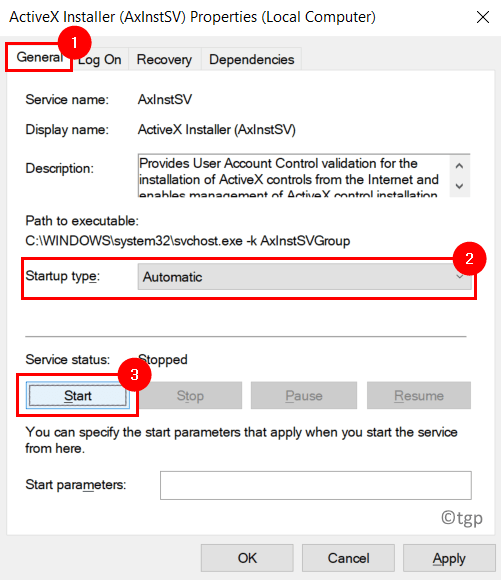
- 4882
- 1049
- Dwayne Hackett
Pengguna melaporkan melihat pesan kesalahan“Kesalahan Run-Time 429: Komponen ActiveX tidak dapat membuat objek” Di Windows PC saat mencoba mengakses program yang menggunakan skrip visual dasar seperti aplikasi MS Office Excel, Word, Access, Outlook. Kesalahan runtime ini 429 diaktifkan ketika aplikasi mencoba mengakses file yang tidak ada, atau telah rusak atau tidak terdaftar di Windows. Di sini kita akan membahas beberapa strategi pemecahan masalah untuk memperbaiki kesalahan runtime ini di Windows.
Daftar isi
- Perbaiki 1 - Ubah Jenis Startup Penginstal Activex
- Perbaiki 2 - Mendaftar ulang aplikasi
- Perbaiki 3 - Mendaftar ulang file yang bersangkutan
- Perbaiki 4 - Lakukan pemindaian SFC
- Perbaiki 5 - Periksa Pembaruan Windows
- Fix 6 - Pasang kembali skrip Microsoft Windows (untuk pengguna Windows XP dan Windows Server 2003)
Perbaiki 1 - Ubah Jenis Startup Penginstal Activex
1. Tekan Windows + r membuka Berlari.
2. Jenis jasa.MSC membuka Layanan Windows.
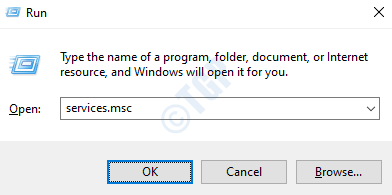
3. Menemukan ActiveX Installer (AxinSTSV).
4. Klik dua kali di atasnya untuk membukanya Properti.
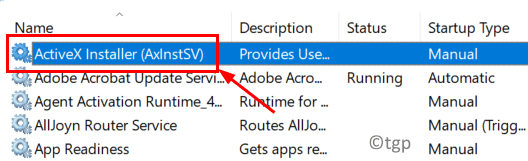
5. Dalam Jenis startup dropdown pilih Otomatis dari daftar.
6. Klik pada Awal tombol untuk memulai layanan.
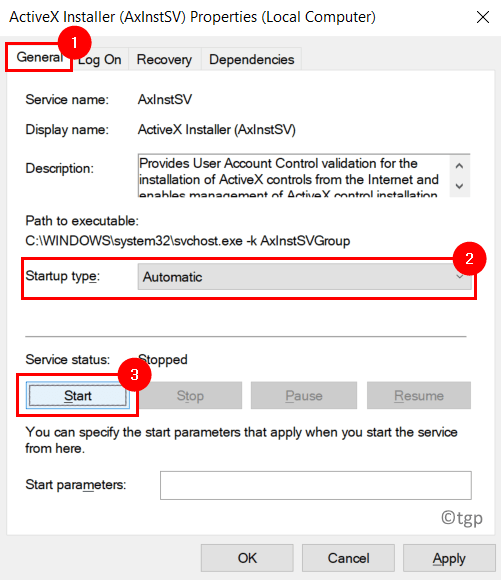
7. Sekarang klik Menerapkan kemudian OKE untuk menyimpan pengaturan.
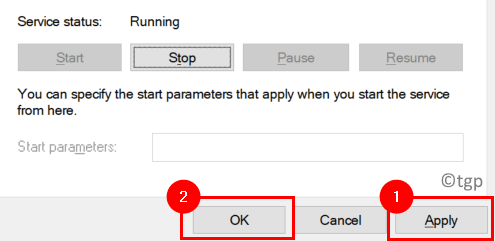
8. Mengulang kembali sistem Anda dan periksa apakah kesalahan sudah diperbaiki.
Perbaiki 2 - Mendaftar ulang aplikasi
Jika Anda menerima kesalahan ini setiap kali Anda menjalankan aplikasi tertentu, mungkin aplikasi belum dikonfigurasi dengan benar di PC Anda. Mendaftar ulang aplikasi menggunakan langkah-langkah di bawah ini akan membantu menyelesaikan masalah.
1. Pastikan Anda menggunakan Akun administrator karena Anda memerlukan hak istimewa administrator untuk mendaftar ulang.
2. Arahkan ke Lokasi aplikasi yang diinstal melempar kesalahan.
3. Menyalin jalur lengkap dari dapat dieksekusi (.exe) file dari bilah alamat.
Misalnya, jika aplikasi adalah Mozilla Firefox maka jalur file lengkapnya
C: \ Program Files \ Mozilla Firefox \ Firefox.exe
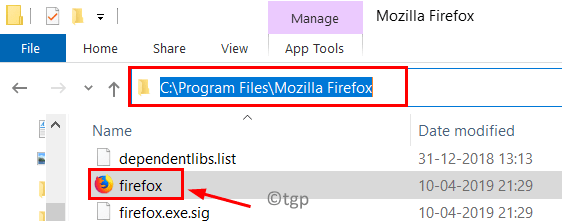
4. Tekan Windows + r membuka Berlari.
5. Tempel Lokasi aplikasi yang disalin dipengaruhi oleh kesalahan runtime dan tambahkan /Regserver Di akhir jalur setelah nama aplikasi.
C: \ Program Files \ Mozilla Firefox \ Firefox.exe /regserver
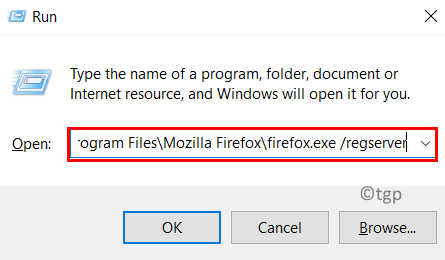
6. Tekan Memasuki dan tunggu proses pendaftaran ulang selesai.
7. Mengulang kembali Sistem Anda dan luncurkan aplikasi dan periksa apakah kesalahan runtime terpecahkan.
Perbaiki 3 - Mendaftar ulang file yang bersangkutan
Jika ada nama file dalam kesalahan ActiveX seperti .OCX atau .dll, itu berarti file ini tidak terdaftar dengan benar dalam registri sistem. Anda perlu menata ulang file yang ditentukan menggunakan prompt perintah.
1. Membuka Berlari (Windows + R).
2. Jenis cmd dan tekan Shift + Ctrl + Enter membuka Memerintah Mengingatkan sebagai administrator.
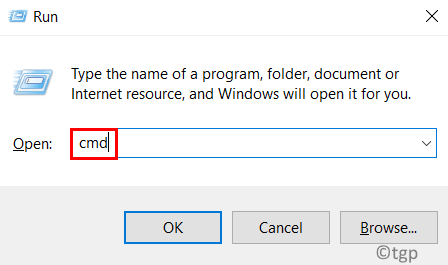
3. Ketik perintah di bawah ini di prompt perintah.
nama file regsvr32.dll
Mengubah nama file ke file yang ditunjukkan dalam pesan kesalahan. Misalnya, jika Anda melihat nama file scrrun.dll Dalam pesan kesalahan, lalu ketik perintah berikut
REGSVR32 Scrrun.dll
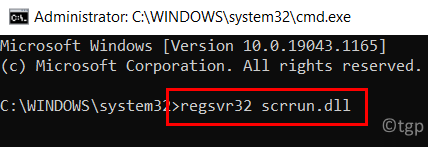
4. Tekan Memasuki untuk mendaftar ulang file. Anda akan melihat dialog yang menunjukkan keberhasilan proses ini.
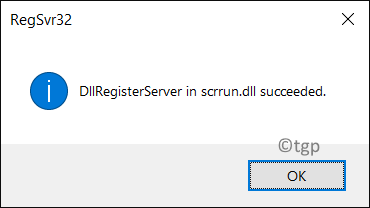
5. KELUAR prompt perintah.
6. Mengulang kembali komputer Anda. Saat reboot, lakukan langkah -langkah yang meningkatkan kesalahan ActiveX untuk melihat apakah itu diselesaikan.
Perbaiki 4 - Lakukan pemindaian SFC
Kesalahan runtime 429 terjadi karena file sistem korup yang dibutuhkan aplikasi untuk fungsi yang benar. Pemeriksa File Sistem (SFC) adalah alat bawaan yang menganalisis, menempatkan file yang rusak atau rusak di sistem Windows, dan memperbaikinya dengan salinan yang di-cache. Klik tautan ini untuk langkah -langkah untuk melakukan pemindaian SFC pada sistem Windows Anda. Setelah pemindaian selesai, periksa apakah kesalahan sudah diperbaiki.
Perbaiki 5 - Periksa Pembaruan Windows
1. Tekan Windows + r dan ketik MS-Settings: WindowsUpdate membuka pembaruan Windows di Pengaturan.
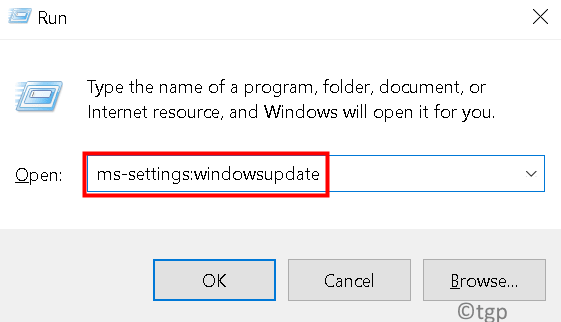
2. Klik Periksa pembaruan Untuk melihat apakah ada pembaruan baru yang tersedia.
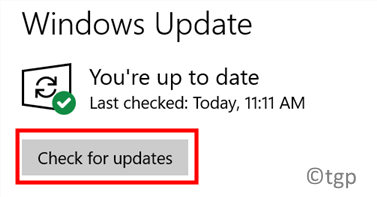
3. Jika ada pembaruan baru, unduh dan instal.
4. Mengulang kembali Sistem Anda dan periksa apakah kesalahan masih berlanjut.
Fix 6 - Pasang kembali skrip Microsoft Windows (untuk pengguna Windows XP dan Windows Server 2003)
Instalasi skrip MS Windows yang korup atau tidak lengkap pada Windows XP dan Windows Server 2003 dapat menjadi alasan kesalahan runtime 429 yang terkait dengan komponen ActiveX. Ikuti langkah -langkah di bawah ini untuk menginstal ulang skrip Windows.
1. Klik tautan ini untuk halaman unduhan skrip Windows untuk XP dan Windows Server.
2. Di halaman ini, klik pada Unduh Tombol berdasarkan versi Windows yang digunakan.
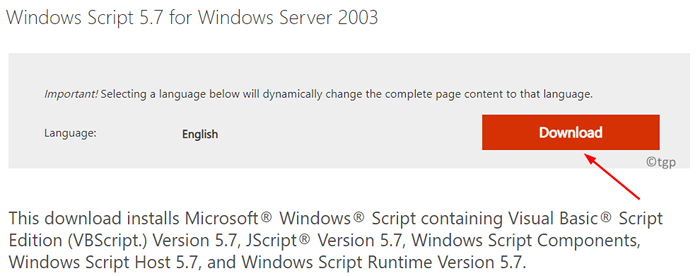
3. Setelah Anda mengunduh penginstal, berlari dia.
4. Ikuti instruksi di layar untuk menyelesaikan instalasi skrip Windows di sistem Anda.
Sekarang periksa apakah kesalahan runtime diselesaikan atau tidak.
Terima kasih sudah membaca.
Anda sekarang harus dapat membuka aplikasi menggunakan layanan skrip Visual Basic tanpa kesalahan ActiveX. Berkomentar dan beri tahu kami perbaikan yang berhasil untuk Anda.
- « Cara memeriksa slot ram bekas dan kosong tanpa membongkar pc Anda di windows 11/10
- Perbaiki item ini terlalu besar untuk ditdaur ulang di Windows 11/10 »

